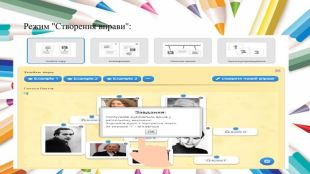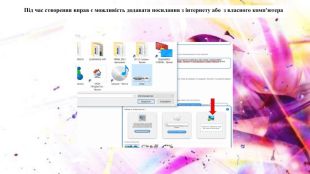Використання інтерактивних вправ LearningApps на уроках




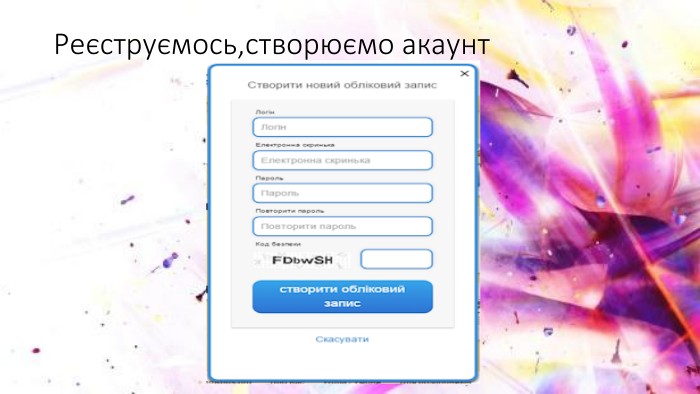


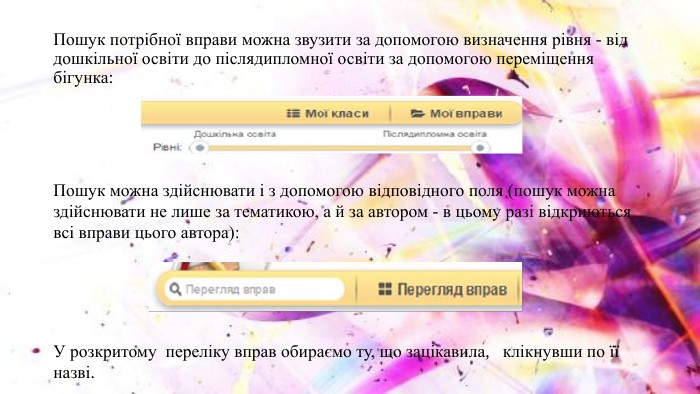
















Всі вправи сервісу Learning. Apps.org розділені на 6 категорій:1. Різні тести та вікторини.2. Вправи на встановлення відповідності.3. «Шкала часу» і вправа на відновлення порядку.4. Вправи на заповнення відсутніх слів, фрагментів тексту, кросворди.5. Онлайн-ігри, в яких може брати участь одночасно кілька учнів.6. Ресурс надає можливість для співпраці педагог-учень, учень-учень
Сервіс працює на декількох мовах, зараз українську мову додано до переліку мов інтерфейсу сервісу: перекладені загальні текстові рядки та всі рядки, що стосуються різноманітних вправ. Вправу можна запозичити з будь-якого мовного середовища і переробити під український варіант. Кожен із ресурсів можна використати на своєму занятті, змінити під власні потреби, розробити схожий чи зовсім інший навчальний модуль, його можна зберігати у власному «кабінеті», створивши свій акаунт в даному онлайновому середовищі.
Пошук потрібної вправи можна звузити за допомогою визначення рівня - від дошкільної освіти до післядипломної освіти за допомогою переміщення бігунка: Пошук можна здійснювати і з допомогою відповідного поля (пошук можна здійснювати не лише за тематикою, а й за автором - в цьому разі відкриються всі вправи цього автора): У розкритому переліку вправ обираємо ту, що зацікавила, клікнувши по її назві.
Які вправи взагалі є…. Знайти пару. Фрагменти зображення. Класифікація. Вікторина. Числова пряма. Заповнити пропуски. Просте упорядкування. Перший мільйон. Вільна текстова відповідь. Пазл. Кросворд. Знайти слово. Де це?Вгадай слово. Скачки. Гра «Парочки»Порахувати. Заповнити таблицю. Вікторина з друкуванням. Заповнити таблицю. Аудіо- та відео- контент
Зверніть вагу: у вправах можна додавати текст, зображення, звук, відео. Вибравши інтерактивне завдання, що вас зацікавило, ви можете створити аналогічне, натиснувши на кнопку: В цьому разі достатньо внести потрібні зміни і зберегти їх (вправа автоматично збережеться у вашому "кабінеті" в розділі "Мої вправи"). Після редагування є можливість спочатку переглянути вправу (кнопка у нижньому правому куті вікна):
Робота в оффлайн. Для використання вправ в оффлайновому режимі треба скористатись кнопкою. Дана опція дає можливість завантажити вихідний код цього додатка, як ZIP файл (до вмісту не включені тільки джерела). Більшість завдань можна використовувати в режимі оффлайн після вилучення з архіву.
Приклад – шаблон «Скачки»Хід гри зображується у вигляді вершників, які беруть участь у скачках (кожному гравцю відповідає певний вершник). Після кожної відповіді положення вершників змінюється в залежності від правильності і швидкість відповідей.(http://learningapps.org/1961371): Як і в будь-якій онлайновій грі тут можна організувати чат між учасниками:
Власні приклади інтерактивних вправ: https://learningapps.org/display?v=pnhg7dc9322 https://learningapps.org/display?v=p6vxjuz7j22 https://learningapps.org/display?v=ph9btqcmk22 https://learningapps.org/display?v=p129rbw3k22https://learningapps.org/display?v=pm4k0vhic22https://learningapps.org/display?v=pawudsqtc22
Позитивні характеристики сервісу Learning. Apps1. Безкоштовний сервіс2. Багатомовний інтерфейс3. Можливість обміну інтерактивними вправами4. Багатоманітність вправ5. Можливість редагування вправ6. Моментальна перевірка правильності виконання завдань. Але звісно жодна комп’ютерна програма не замінить оффлайн спілкування зі здобувачами освіти !


про публікацію авторської розробки
Додати розробку